Anda dapat menggunakan adaptor audio Bluetooth atau kabel HDMI
- Beberapa laporan pengguna mengkonfirmasi bahwa meskipun mereka dapat menghubungkan laptop mereka ke TV, mereka tidak mendapatkan suara.
- Anda harus memeriksa apakah perangkat pemutaran audio yang benar telah dipilih.
- Jika tidak, Anda dapat menggunakan kabel sambungan jack 3,5 mm dan menyambungkan laptop ke TV untuk mendapatkan audio.
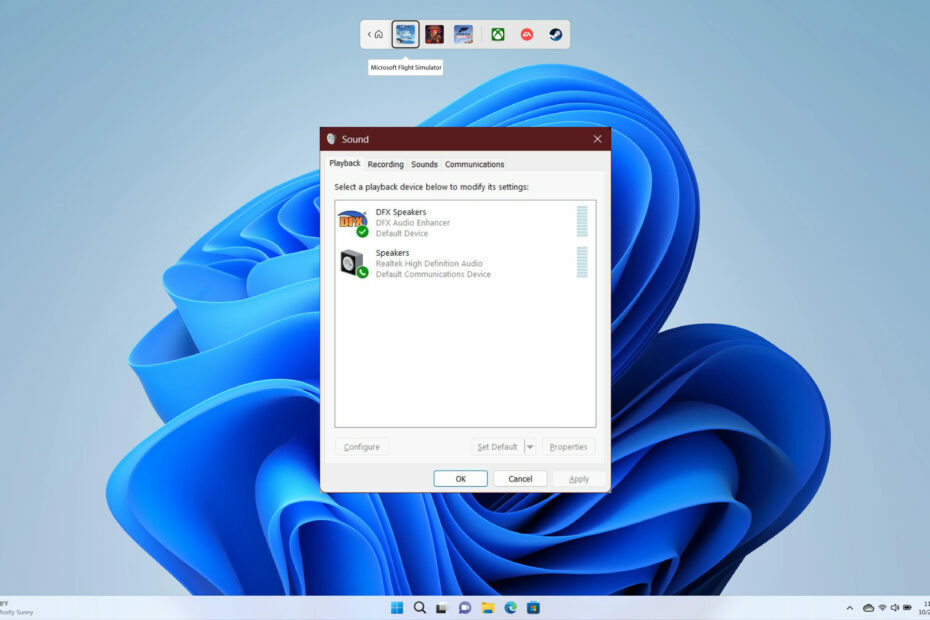
XINSTALL DENGAN MENGKLIK FILE DOWNLOAD
Perangkat lunak ini akan memperbaiki kesalahan komputer yang umum, melindungi Anda dari kehilangan file, malware, kegagalan perangkat keras, dan mengoptimalkan PC Anda untuk performa maksimal. Perbaiki masalah PC dan hapus virus sekarang dalam 3 langkah mudah:
- Unduh Alat Perbaikan PC Restoro yang dilengkapi dengan Teknologi yang Dipatenkan (paten tersedia Di Sini).
- Klik Mulai Pindai untuk menemukan masalah Windows yang dapat menyebabkan masalah PC.
- Klik Perbaiki Semua untuk memperbaiki masalah yang memengaruhi keamanan dan kinerja komputer Anda.
- Restoro telah diunduh oleh 0 pembaca bulan ini.
Ada banyak contoh ketika Anda melakukannya ingin melakukan streaming konten di TV Anda dari komputer Anda. Misalnya, ini biasanya berguna saat Anda ingin menampilkan foto atau video ke grup besar. Dalam kasus seperti itu, mungkin muncul pertanyaan di benak Anda bagaimana cara mendapatkan suara dari komputer ke TV?
Jika Anda mencari jawaban, maka dalam panduan ini, kami akan memberi Anda banyak cara berbeda untuk membantu Anda menjawab pertanyaan Anda tentang cara mendapatkan suara dari komputer ke TV. Jadi mari kita langsung ke dalamnya.
Mengapa saya tidak mendapatkan suara apa pun di TV saya saat terhubung ke laptop?
Berikut adalah beberapa alasan mengapa TV Anda tidak mengeluarkan suara apa pun saat Anda menyambungkannya ke laptop.
- Perangkat pemutaran yang salah dipilih: Kemungkinan saat koneksi sudah benar, perangkat pemutaran yang benar tidak diatur pada PC Anda.
- Volume tidak bersuara: Anda harus memastikan bahwa level volume tidak disetel ke tidak bersuara.
- Periksa kabelnya: Pastikan kabel yang Anda gunakan untuk menyambungkan laptop ke TV tidak rusak.
Bagaimana saya bisa mendapatkan suara dari komputer ke TV?
- Mengapa saya tidak mendapatkan suara apa pun di TV saya saat terhubung ke laptop?
- Bagaimana saya bisa mendapatkan suara dari komputer ke TV?
- 1. Menggunakan kabel HDMI
- 2. Gunakan kabel audio 3,5 mm
- 3. Gunakan adaptor audio Bluetooth
- 4. Cerminkan laptop Anda ke TV
- Bagaimana cara mengalihkan suara dari laptop ke TV?
1. Menggunakan kabel HDMI
- Sambungkan salah satu ujung kabel HDMI ke port keluaran pada laptop Anda.

- Sambungkan ujung kabel HDMI lainnya ke Masukan HDMI di TV Anda.

- Menggunakan Tombol pilihan Sumber atau Input pada remote TV Anda untuk pilih masukan yang benar untuk melihat.
Saat itulah Anda menggunakan kabel HDMI untuk mendapatkan suara audio dari komputer ke TV Anda. Namun, perhatikan beberapa contoh saat cara mudah menghubungkan laptop ke TV ini tidak mendapatkan hasil yang diinginkan.
Jadi, jika Anda telah menghubungkan laptop Anda ke TV dengan kabel HDMI dan dapatkan tidak ada suara, maka Anda harus melihat panduan kami untuk membantu Anda menyelesaikan masalah. Kami juga memiliki panduan untuk membantu Anda memperbaiki HDMI audio tidak berfungsi di Windows 11.
2. Gunakan kabel audio 3,5 mm
- Sambungkan salah satu ujung jack audio 3,5 mm ke lineout laptop atau port mic.
- Sambungkan ujung jack audio 3,5 mm lainnya ke port audio TV.
- Pilih sumber yang benar di TV Anda, dan Anda harus mendapatkan audio dari laptop Anda di TV Anda.
- 6 Cara Memperbaiki Kesalahan Pembaruan Office 30015-26
- Jadikan Gambar Latar Belakang Transparan di PowerPoint [2 Cara]
- Kesalahan 0x0000142: Cara Memperbaikinya dalam 5 Langkah Sederhana
- Cara mencoba fitur Workspace di Microsoft Edge
- Cara Memblokir Video Putar Otomatis di Edge
3. Gunakan adaptor audio Bluetooth
- Menghubung adaptor audio Bluetooth ke port yang benar di TV Anda.
- Setel adaptor audio Bluetooth ke dapat ditemukan di dalam pengaturan Bluetooth.
- Di laptop Anda, tekan Menang + SAYA kunci untuk membuka Pengaturan.
- Pilih Bluetooth & perangkat dari panel kiri.

- Klik Tambahkan perangkat.

- Pilih Bluetooth pilihan.
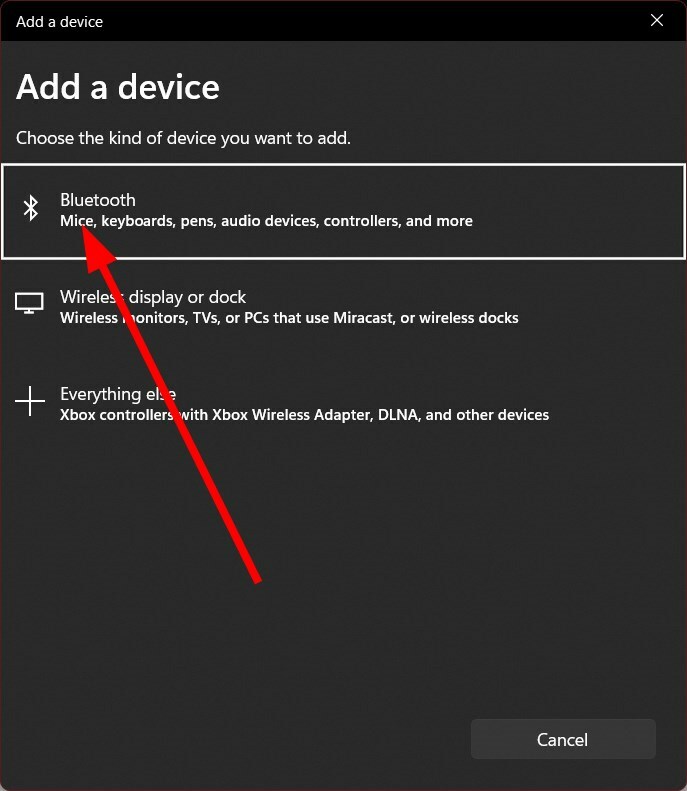
- Pasangkan dengan Adaptor audio Bluetooth tersambung ke TV Anda.
- Jika tersedia, pilih Sumber audio sebagai Bluetooth di TV Anda.
Adaptor audio Bluetooth berfungsi sebagai penerima Bluetooth yang dapat dengan mudah merutekan audio laptop Anda ke TV. Sayangnya, beberapa adaptor Bluetooth umumnya dilengkapi dengan jack 3,5 mm, dan Anda harus mencolokkannya ke port audio di TV Anda sementara adaptor yang sebenarnya dicolokkan ke port USB.
4. Cerminkan laptop Anda ke TV
- Tekan Menang + SAYA kunci untuk membuka Pengaturan.
- Pilih Bluetooth & perangkat dari panel kiri.

- Klik Tambahkan perangkat.

- Pilih Layar atau dok nirkabel pilihan.

- Pilih TV Anda dari opsi yang muncul di laptop Anda.
- Buka Awal menu dengan menekan tombol Menang kunci.
- Membuka Panel kendali.

- Pilih Suara.

- Di bawah Pemutaran tab, klik kanan pada TV Anda dan pilih Tetapkan sebagai perangkat default.

- Klik Menerapkan Dan OKE.
Kiat ahli:
SPONSOR
Beberapa masalah PC sulit diatasi, terutama terkait dengan repositori yang rusak atau file Windows yang hilang. Jika Anda mengalami masalah dalam memperbaiki kesalahan, sistem Anda mungkin rusak sebagian.
Kami merekomendasikan menginstal Restoro, alat yang akan memindai mesin Anda dan mengidentifikasi kesalahannya.
klik disini untuk mengunduh dan mulai memperbaiki.
Anda juga dapat menggunakan teknologi Miracast bawaan yang ditawarkan sebagian besar smart TV saat ini. Juga, pilih TV Anda sebagai perangkat default untuk mendapatkan suara langsung dari TV Anda, bukan dari PC Anda.
Kami memiliki panduan yang menyebutkan beberapa cara terbaik untuk melakukannya mentransmisikan laptop Windows 11 Anda ke TV.
Bagaimana cara mengalihkan suara dari laptop ke TV?
- Buka Awal menu dengan menekan tombol Menang kunci.
- Klik Panel kendali.

- Klik Suara.

- Di bawah Pemutaran tab, klik kanan pada TV Anda dan pilih Tetapkan sebagai perangkat default.

- Klik Menerapkan Dan OKE.
Ini adalah cara yang tepat untuk memilih TV Anda sebagai perangkat audio default. Beberapa pengguna bingung mengapa mereka tidak mendapatkan suara dari TV mereka, bahkan setelah menyambungkan perangkat mereka menggunakan kabel HDMI atau secara nirkabel. Anda harus memilih TV Anda sebagai perangkat default untuk mendapatkan output yang diinginkan.
Sekian dari kami dalam panduan ini. Ini adalah berbagai cara untuk menyambungkan komputer ke TV dan mendapatkan audio dari TV.
Anda dapat melihat panduan kami, yang memberi Anda beberapa solusi paling efektif untuk menyelesaikannya Suara Realtek tidak berfungsi di Windows 10.
Jangan ragu untuk memberi tahu kami di bagian komentar di bawah salah satu metode di atas yang Anda gunakan untuk menyambungkan laptop ke PC dan mendapatkan suara dari komputer ke TV.
Masih mengalami masalah? Perbaiki dengan alat ini:
SPONSOR
Jika saran di atas belum menyelesaikan masalah Anda, PC Anda mungkin mengalami masalah Windows yang lebih dalam. Kami merekomendasikan mengunduh alat Perbaikan PC ini (diberi peringkat Hebat di TrustPilot.com) untuk mengatasinya dengan mudah. Setelah instalasi, cukup klik Mulai Pindai tombol dan kemudian tekan pada Perbaiki Semua.
![5 metronom terbaik untuk klarinet, cello & terompet [Panduan 2021]](/f/2eefd0ad5aae65df91c9bfd966b347d8.jpg?width=300&height=460)
